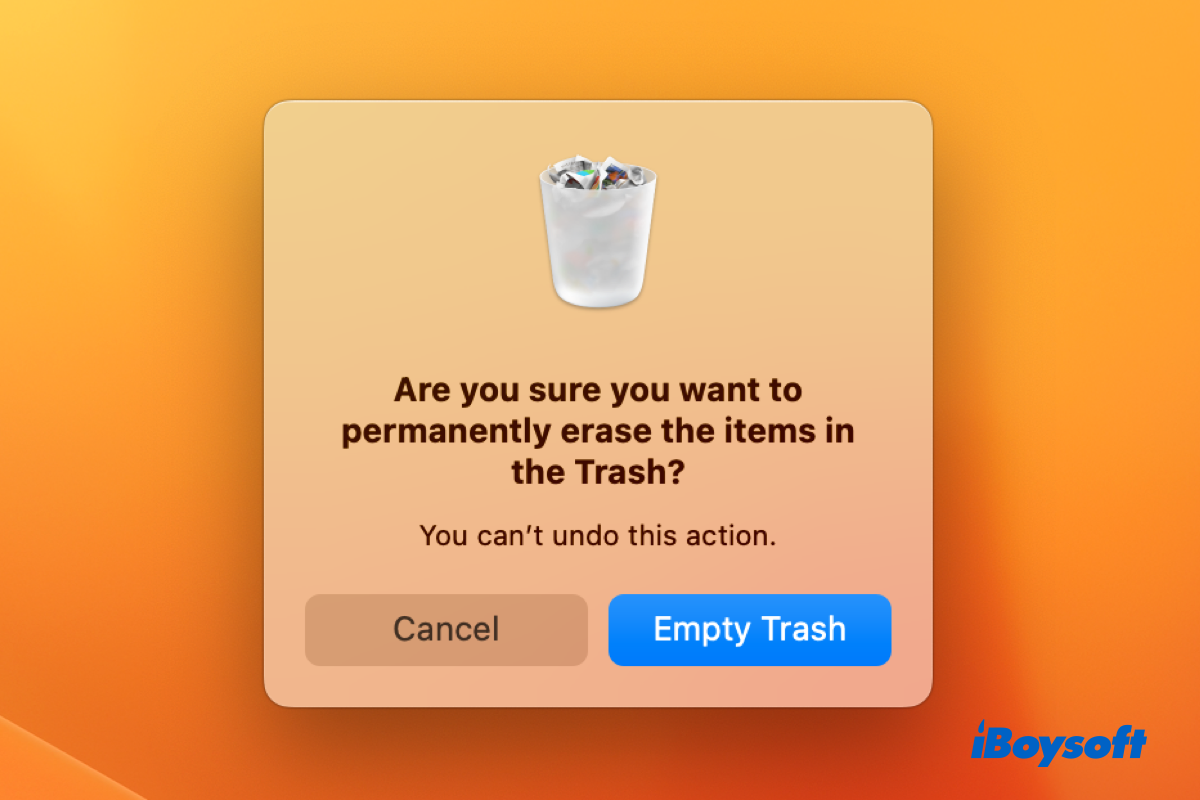Artık istemediğiniz belirli dosyalar veya klasörler olduğunda, Mac'inizden bunları silebilir ve masaüstünüzü düzenleyebilir veya daha fazla alan açabilirsiniz. Mac'te dosya silme için geleneksel yöntemler yerine, dosyaları Mac Çöp kutusuna sürükleyip bırakma ve dosyaya sağ tıklayıp Çöp Kutusu'na Taşı'yı seçme gibi, silme için klavye kısayolları ve komut satırları da bulunmaktadır.
Mac'te klavye kısayolları ile silme
Üretkenliğiniz klavye kısayollarını kullanarak artırılabilir. Bir klavye kısayolu kullanarak, normalde bir fare veya izleme cihazı ve ekran üzerindeki açılır menü kullanımı gerektiren bilgisayarda işleri gerçekleştirebilirsiniz.
Ayrıca, Mac'te sürükle ve bırak çalışmazsa, klavye kısayollarını deneyebilirsiniz. Burada, silmek için birkaç Mac klavye kısayolunu tanıtacağız.
Komut + Sil
Istenmeyen öğeyi, bir dosya, bir klasör veya birden fazla öğey, seçtikten sonra Komut ve Sil tuşlarına basın ve seçilen öğeleri Mac Çöp kutusuna taşıyabilirsiniz. Öğenin kilitli olup olmadığını onaylamanız gerekebilir, sadece devam et'i tıklayın ve onu Çöp kutusuna taşıyabilirsiniz. Silinen dosyalar/klasörler Çöp Kutusunda saklanır.
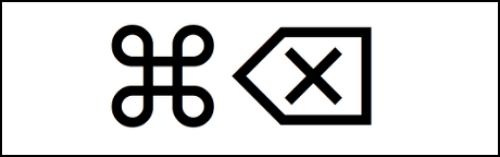
Shift + Komut + Sil
Bu tuş kombinasyonu Çöp kutusunu boşaltacak ve bu öğeleri Mac'inizden kalıcı olarak kaldıracaktır. Komut + Sil yalnızca silinen dosyaları Mac Çöp klasörüne taşır ve bu öğeler hala disk alanınızı işgal eder veya "30 gün sonra Çöp kutusundan öğeleri kaldır" etkinleştirilmişse (bunu Finder'dan > Ayarlar > Gelişmiş'ten kontrol edebilirsiniz) silineceklerdir. Hemen Mac Çöp kutusunu boşaltmak için Shift, Komut ve Sil'yi basın, ardından devam et'i seçin.
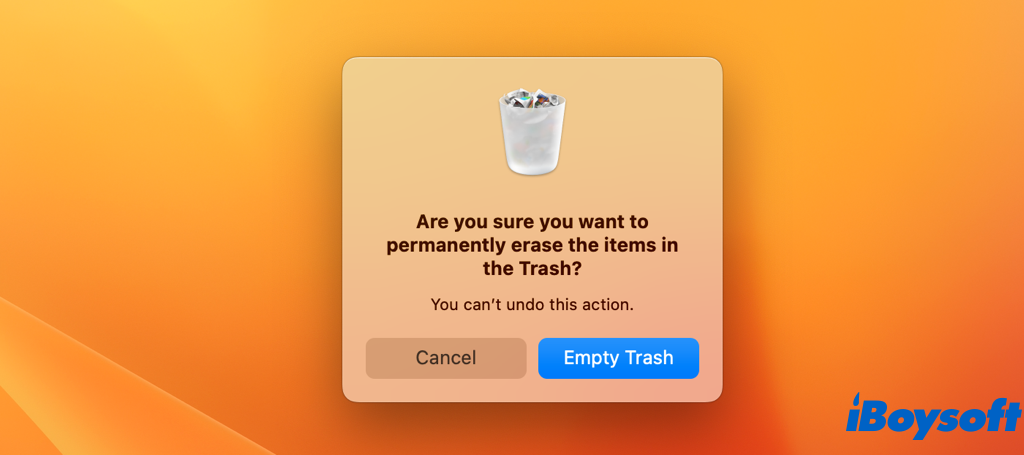
Seçenek + Shift + Komut + Sil
Eğer niyetinizi onaylamaya gerek duymadan ve Mac Çöp Kutusunu boşaltmak istiyorsanız, aynı anda dört tuşa basabilirsiniz: Option, Shift, Command ve Delete. Onaylama ileti kutusu belirmeyecek ve Mac Çöp Kutusunda tutulan siteleri silmek için bastığınızda kalıcı olarak silinecektir, bu yüzden dikkatli kullanın.
Eğer Mac'inizde Delete tuşu çalışmıyorsa, klavye bağlantınızı kontrol edin veya komut satırlarıyla silmeyi deneyin.
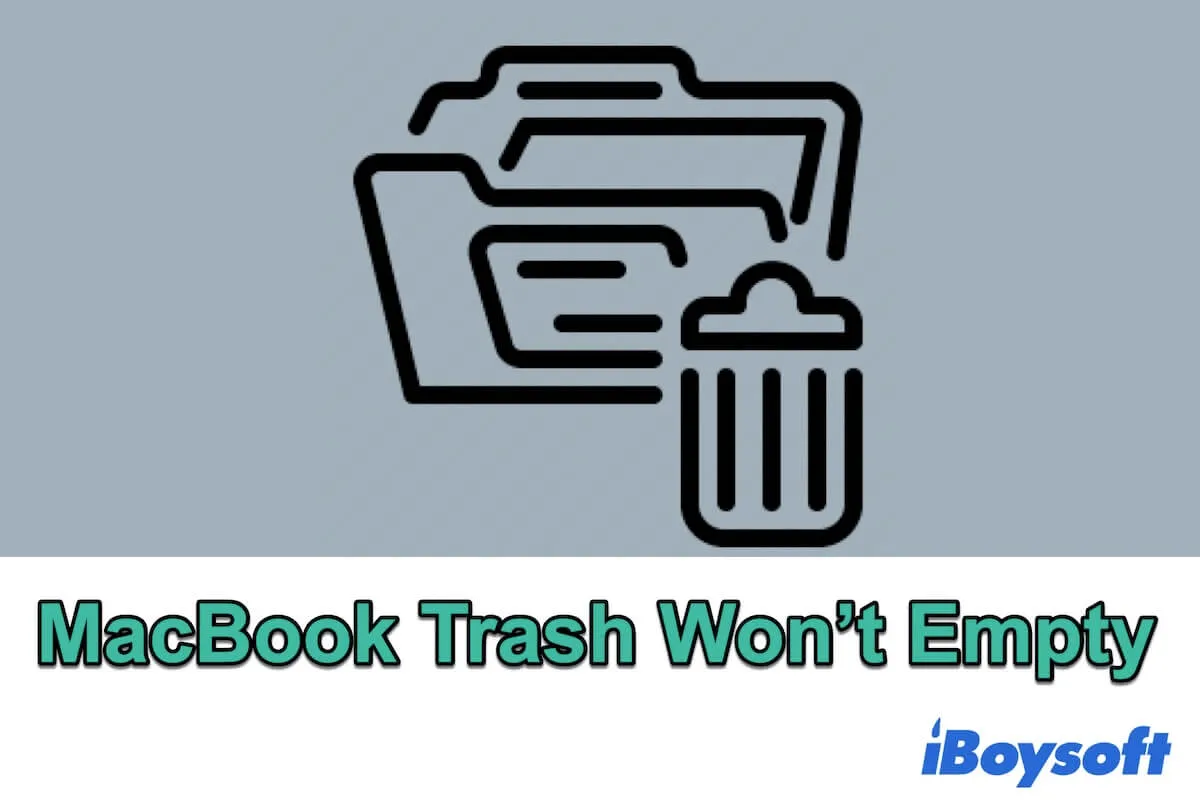
Mac Çöp Kutusu Boşalmıyor mu? Neden & Nasıl Zorla Boşaltılır
MacBook'unuzdaki boşalamayan Çöp Kutusunu farklı senaryolarda düzeltme kılavuzu ve Mac Çöp Kutusunu niçin boşaltamadığınızı söyleme ve Mac'inizde Çöp Kutusunu zorla boşaltmanız için sunulan yöntemler mevcuttur. Daha fazlasını okuyun >>
Mac'te komut satırlarıyla silme
Klavye kısayollarının yanı sıra, dosya/dizinları Mac'ten silmek için Terminal'de komut satırlarını da kullanabilirsiniz. Çözümler bulunamayan durumlarda birden fazla dosyayı veya dizini silmek, karşılaşılan sorunlarla boşaltmak ve Finder yanıt vermiyorsa dosyaları silmek için alternatif bir yol olarak alabilirsiniz.
Uyarı: Terminal komut satırlarını kullanırken çok dikkatli olmalısınız, çünkü bu işlemleri geri alamazsınız. Mac'inizi Time Machine veya başka bir yöntemle yedeklemek, beklenmedik hatalar oluştuğunda Mac'inizi geri yükleyebilmeniz için önemlidir.
- Applications'daki Hizmet Programları klasöründen Terminal'i açın.
- Hangi dizinde olduğunuzu kontrol edin, ls -la yazarak.
- Bir dizine inmek için cd [dizinadı] yazın veya bir dizine çıkmak için cd ../ yazın.
Daha sonra ihtiyaçlarınıza göre alttaki farklı komut satırlarını yazın.
rm: dosyaları silme
Mac'inizde Terminal komutu rm ile tek veya birden fazla dosyayı silebilirsiniz. Sadece rm dosyaadı yazın (dosyaadını silmek istediğiniz dosyanın gerçek adıyla değiştirin), sonra komutu çalıştırmak için Enter tuşuna basın.
Onay olmadan dosyaları hemen silecektir. Dikkatli olduğunuzu hissediyorsanız, silmeyi onaylamak için -i bayrağını kullanabilirsiniz, sadece rm i dosyaadı yazın ve evet yazın.
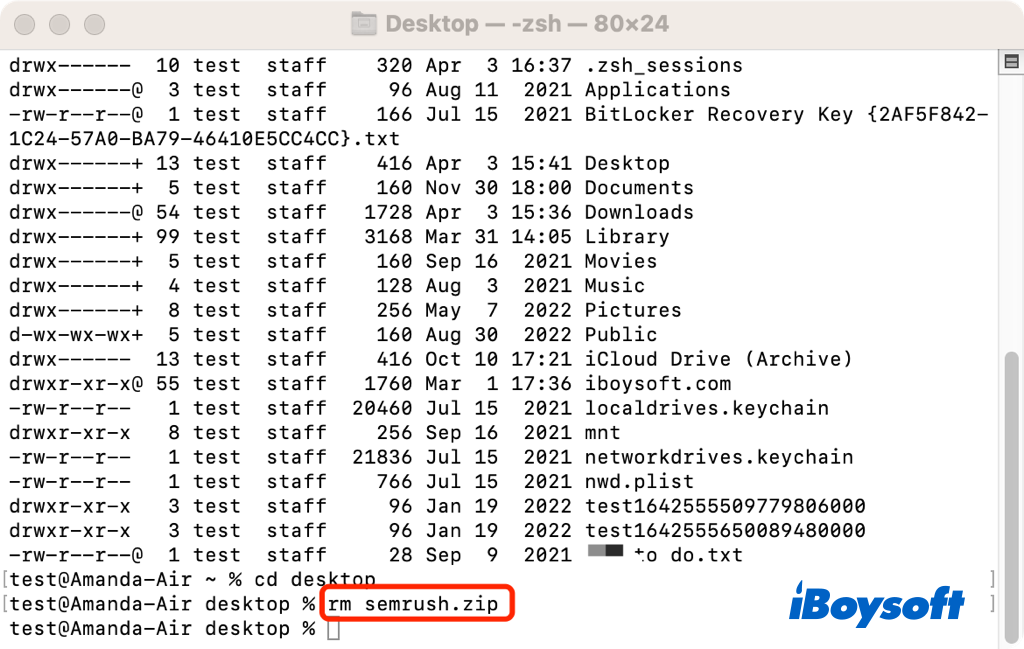
rmdir: boş klasörleri silme
Komut satırı rmdir, Terminal kullanarak bir Mac'ten boş bir klasörü kaldırmanıza yardımcı olabilir. rmdir komutu biraz daha risklidir, çünkü bununla -i bayrağını kullanamazsınız. Bu komut satırıyla sadece boş klasörler silinir. Bir dizini ve içerdikleri dosyaları silmek istiyorsanız okumaya devam edin.
rm -R: klasörleri silme
rm -R komutunu kullanarak bir klasörü, içindeki tüm dosyaları, alt klasörleri ve bunların içindekileri dahil olmak üzere tamamen silebilirsiniz. Daha fazla güvenlik için -i bayrağını kullanabilirsiniz (rm -iR dosyaadı), bu da her bir öğenin silinmesini onaylamanızı isteyecektir.
Bu belki sıkıcı olabilir, ancak her şeyi silmek istediğinizden emin değilseniz daha güvenli bir seçenektir.
Eğer Mac'te dosyaları yanlışlıkla silerseniz, geri almak için iBoysoft Data Kurtarma deneyin!
Mac'te silme klavye kısayolları ve komut satırlarını paylaşın!
Mac'te dosyaları ve klasörleri silmenin en kolay yolu
Yukarıdaki yöntemler, Mac'te dosyaları ve klasörleri etkili bir şekilde silmenize yardımcı olabilir, ancak biraz karmaşıktır. Daha basit bir çözüm için iBoysoft MagicMenu deneyin — sadece bir sağ tıklama ile dosyaları kalıcı olarak silebileceğiniz bir sağ tık artırıcısı.
- Mac'inize iBoysoft MagicMenu'yu indirin, kurun ve açın.
- Uzantıyı tıklayın ve Doğrudan Sil'i bulun.
- Bu özelliği sağ tıklama menünüze eklemek için indirme düğmesine tıklayın.
- Silmek istediğiniz dosyaya sağ tıklayın ve Doğrudan Sil'i seçin.
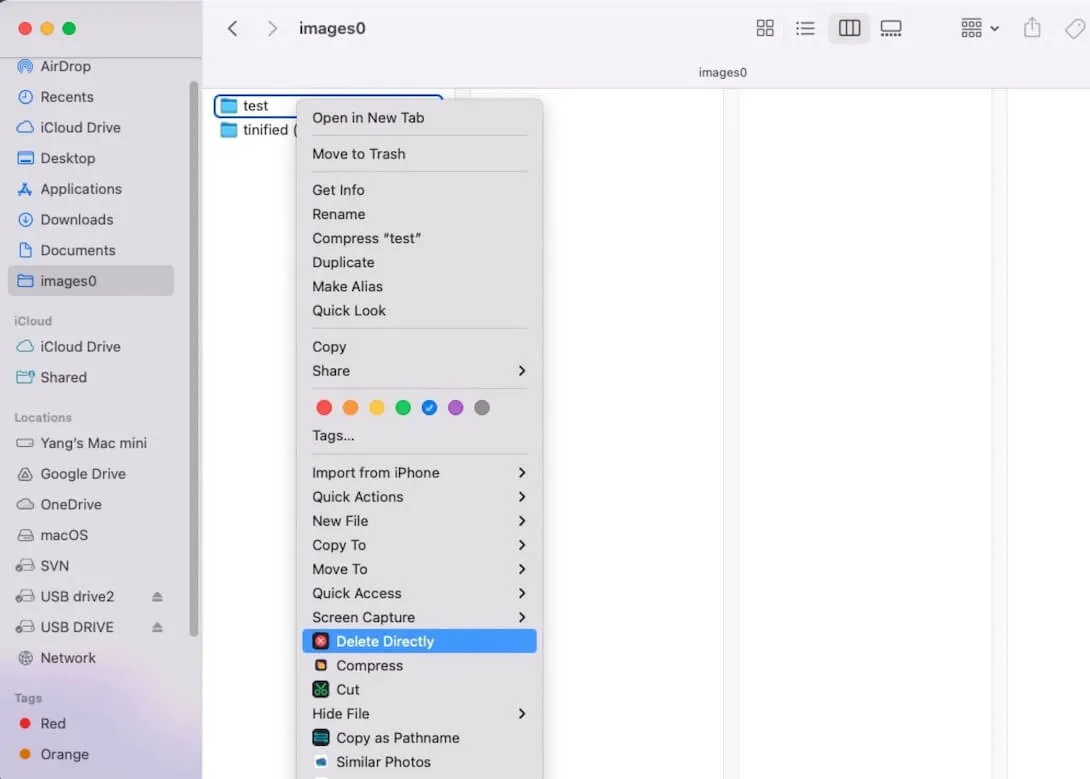
Bunu faydalı bulursanız daha fazla kişiyle paylaşın!